Создание вашего первого фильма в редакторе
После ознакомления с библиотекой и выполнения необходимых изменений стандартных значений параметров следующим шагом является начало создания фильма. Существует два способа сделать это.
Традиционный способ.
Если необходим всесторонний контроль над использованием ресурсов мультимедиа во время создания фильма, как правило, следует начать с функций, доступных на вкладке Редактировать.
Наиболее простой способ.
Для максимально быстрого получения результатов щелкните SmartMovie (в нижней части панели библиотеки). Здесь можно выбрать визуальные ресурсы мультимедиа в качестве основы проекта, выбрать музыку для звуковой дорожки и выполнить ряд других настроек. Затем программа автоматически создаст полномасштабный проект Pinnacle Studio, содержащий указанные мультимедиа и опции. Дополнительные сведения см. в разделе Быстрый результат: SmartMovie.
Вернемся к традиционному методу
После импорта и идентификации материалов на панели библиотеки приступим к созданию видео-проекта или слайд-шоу. Для этого необходимо перетащить медиафайлы на временную шкалу, отредактировать их (во время работы воспользуйтесь окном предварительного просмотра на панели проигрывателя) и экспортировать готовый продукт.
Для авторинга диска можно воспользоваться режимом Редактор диска на шкале времени с последующим экспортом в MyDVD™. Дополнительные сведения: Проект диска.
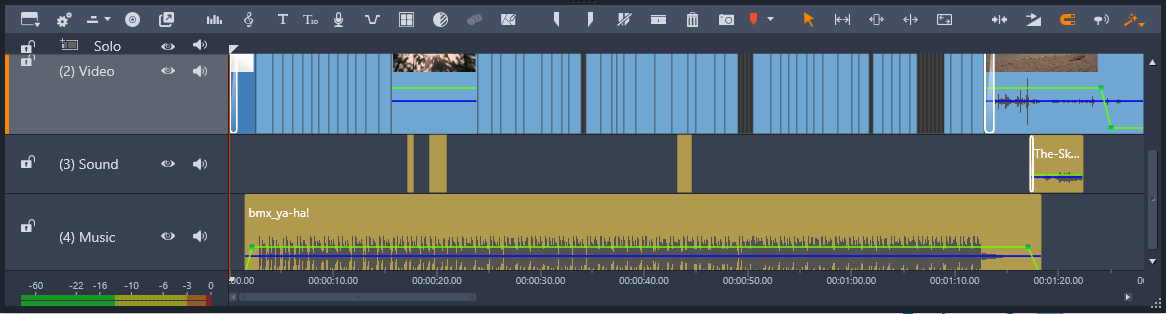
В нижней части окна располагается временная шкала нескольких дорожек. Большинство клипов на шкале времени берется из библиотеки. Некоторые типы мультимедиа (например, автоматическая фоновая музыка) создаются с помощью специальных инструментов.
Тип предварительного просмотра, заданный в проигрывателе, позволяет переключаться между просмотром текущих материалов библиотеки (Источник) и текущим клипом на временной шкале (Временная шкала).
Дополнительную информацию о ключевом аспекте авторинга проектов — редактировании на временной шкале — см. в разделе Редактировать.